Téléchargement du pack de langue Windows 11 bloqué
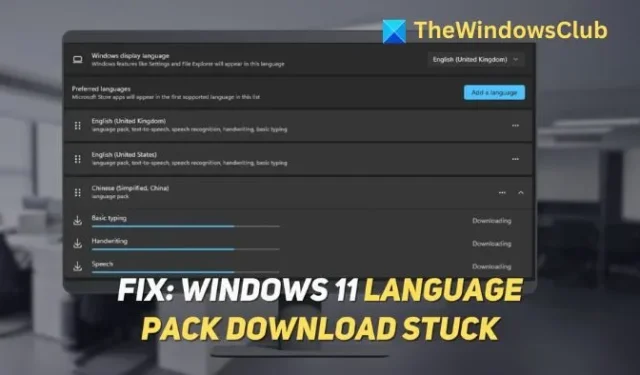
Windows 11 prend en charge plus de 70 langues, et chacune de ces langues peut être installée via un module linguistique. De nombreux utilisateurs ont rencontré des problèmes où le téléchargement d’un module linguistique est bloqué sur leur ordinateur Windows 11/10 . Vous pouvez essayer d’attendre que le problème soit résolu, car l’installation est souvent lente. Pour les moments où l’attente ne fonctionne pas, suivez cet article pour obtenir un guide pour résoudre le problème.
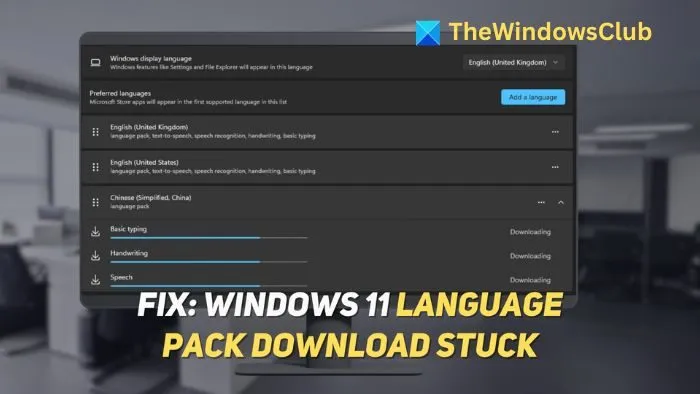
Téléchargement du pack de langue Windows 11 bloqué
Si le téléchargement du pack linguistique est bloqué sur votre ordinateur Windows 11/10, procédez comme suit pour résoudre le problème :
- Redémarrez en mode Clean Boot et essayez d’installer
- Dépannage de la connexion réseau
- Installer manuellement le pack de langue
- Vider le cache de Windows Update
Plongeons-nous dedans !
1] Redémarrez en mode Clean Boot et essayez d’installer
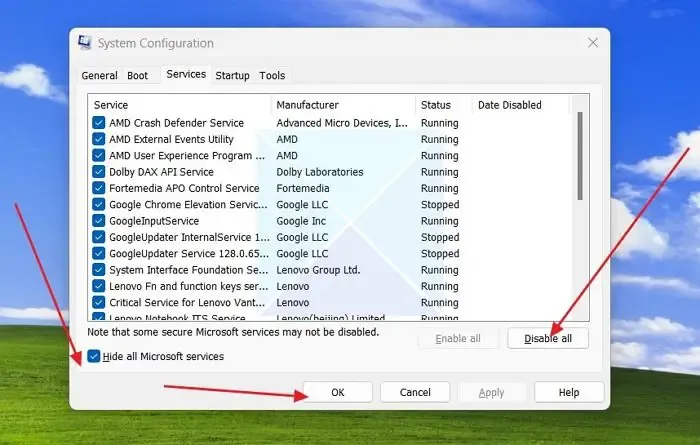
En raison de nombreux services interférant avec le téléchargement ou le bloquant, le téléchargement du pack de langue de Windows 11 peut rester bloqué. Pour désactiver temporairement ces composants, vous pouvez démarrer en mode de démarrage minimal et essayer d’installer le pack de langue à partir de là :
- Appuyez sur Windows+R pour ouvrir la boîte de dialogue Exécuter . Dans celle-ci, saisissez msconfig et appuyez sur Entrée.
- Cela ouvrira la fenêtre de configuration du système . Dans la configuration du système, accédez à l’ onglet Services et cochez l’ option Masquer tous les services Microsoft .
- Cliquez maintenant sur Désactiver tout et continuez.
- Une fois les services désactivés, redémarrez votre ordinateur pour que le démarrage propre prenne effet.
Une fois que vous êtes dans le démarrage propre, réessayez d’installer le pack de langue Windows 11. Pour ramener votre PC à son état normal, suivez les étapes ci-dessus et activez ces services.
2] Dépannage de la connexion réseau
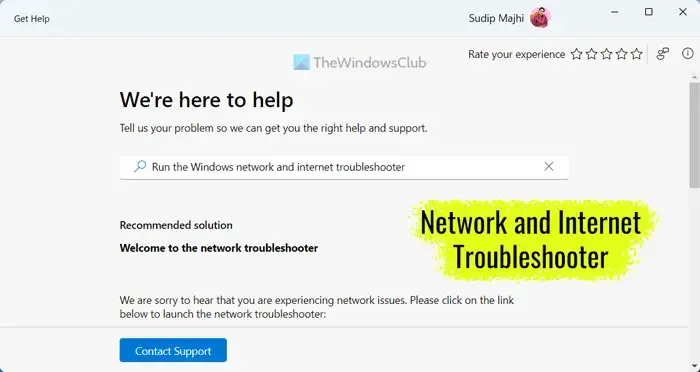
Une connexion Internet stable est essentielle pour télécharger le pack de langue Windows 11. Si vous rencontrez des problèmes, vous pouvez utiliser l’application Obtenir de l’aide pour résoudre les problèmes de réseau.
Recherchez Obtenir de l’aide dans le menu Démarrer, puis recherchez l’utilitaire de résolution des problèmes réseau et suivez les instructions à l’écran.
Dans certains cas, le redémarrage de votre ordinateur et de votre routeur peut également résoudre les problèmes de réseau. Si le problème persiste, passez à la solution suivante.
3] Installer manuellement le pack de langue
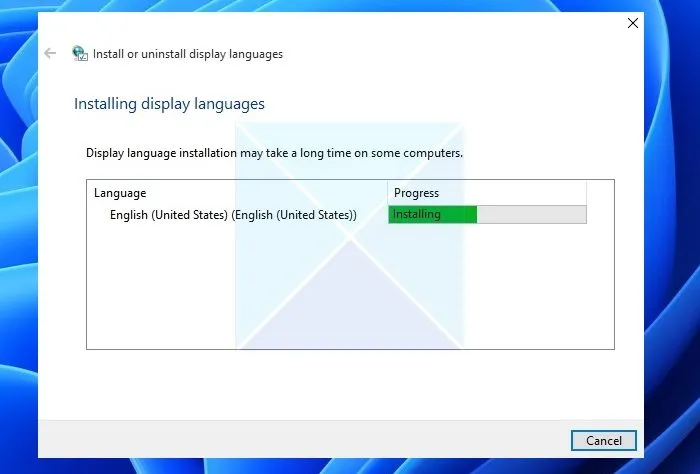
Vous pouvez installer manuellement le module linguistique si vous disposez d’un abonnement Microsoft. Vous aurez besoin du fichier CAB de langue approprié à votre version de Windows 11. Téléchargez directement l’image ISO complète du module linguistique Microsoft et installez-la :
- Une fois que vous avez téléchargé le fichier .cab du pack de langue Windows 11 , ouvrez la boîte de dialogue Exécuter en appuyant sur les touches Windows+R de votre clavier.
- Tapez maintenant lpksetup et appuyez sur Entrée.
- Cela ouvrira l’assistant d’installation du pack de langue. Suivez les instructions à l’écran pour terminer l’installation.
4] Vider le cache de Windows Update
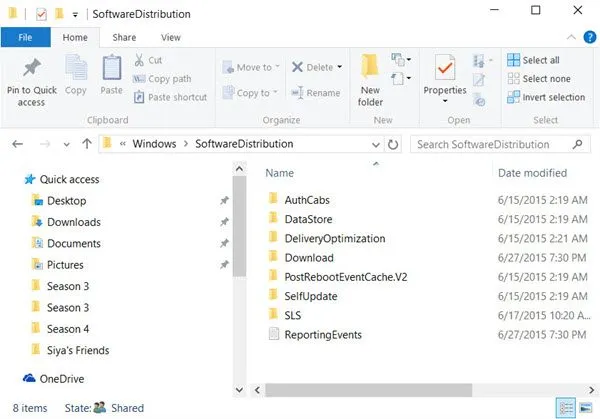
Dans de rares cas, un fichier de mise à jour partiellement téléchargé ou corrompu peut interférer avec le téléchargement du pack de langue. Vider le cache de Windows Update peut aider à résoudre ce problème. Ce processus supprime les fichiers temporaires liés à Windows Update, ce qui permet un nouveau téléchargement du pack de langue.
Accédez à C:\Windows\SoftwareDistribution\Download et effacez tous les fichiers et dossiers qui s’y trouvent.
Impossible d’installer le module linguistique dans Windows 11
Si vous ne parvenez pas à installer le module linguistique dans Windows 11, vous pouvez suivre ces méthodes pour résoudre le problème :
- Mettre à jour les paramètres de Wuauserv
- Exécutez DISM
Regardons.
1] Mettre à jour les paramètres de Wuauserv
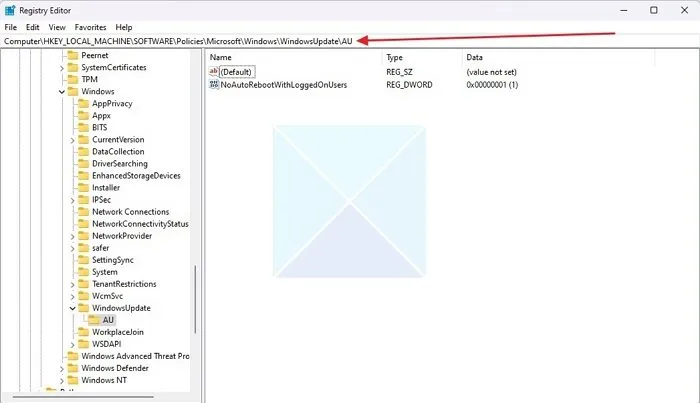
Le Wuauserv contient tous les fichiers .dll nécessaires qui fonctionnent avec la fonction Windows Update. Si vous rencontrez un problème avec cela, vous rencontrerez également des problèmes lors de l’installation du pack de langue dans Windows 11 :
- Ouvrez l’Éditeur du Registre en le recherchant dans le menu Démarrer.
- Dans l’éditeur de registre, accédez au répertoire suivant :
HKEY_LOCAL_MACHINE\SOFTWARE\Policies\Microsoft\Windows\WindowsUpdate\AU
- Double-cliquez sur la clé UseServer , remplacez les données de la valeur par 0 et cliquez sur OK.
- S’il n’existe aucune clé UseServer, créez-en une en cliquant sur la zone vide et en sélectionnant D-word (32bit). Puis, renommez-la en UseServer .
2] Exécutez DISM
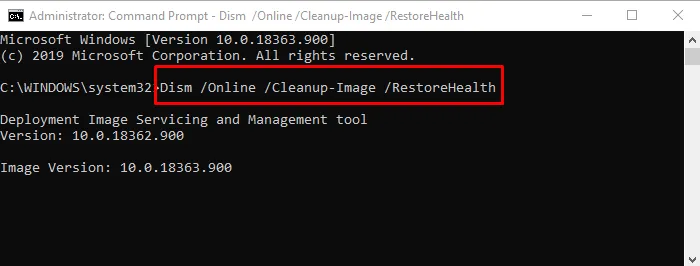
DISM est un utilitaire de ligne de commande qui diagnostique et corrige les problèmes liés à l’installation de Windows ou de l’ISO. Plusieurs problèmes liés à l’image système Windows peuvent entraver l’installation du pack de langue Windows 11. Pour exécuter DISM dans l’invite de commande, ouvrez l’invite de commande avec privilèges élevés et exécutez l’outil DISM.
Comment télécharger manuellement un pack de langue ?
Vous aurez besoin d’un abonnement Visual Studio (anciennement MSDN) pour télécharger manuellement un pack de langue pour Windows. Une fois téléchargé, vous pouvez l’installer en exécutant la lpksetupcommande dans la boîte de dialogue Exécuter.
Comment ajouter un pack de langue à l’ISO Windows ?
L’ajout d’un pack de langue à un ISO Windows nécessite d’extraire le fichier ISO, de placer les packs de langue dans l’ISO, puis de le reconditionner à l’aide d’un logiciel spécialisé comme NTLite.



Laisser un commentaire